作者:乔山办公网日期:
返回目录:excel表格制作
一般情况下,当启动Excel软件后,就会默认新建一个Excel空白工作簿,此时可直接进行表格的编辑操作。今天我们来学习下新建Excel空白文档和根据Excel模板新建文档的操作步骤。
1、新建空白文档
当建好了一个工作簿文件后,若需要再新建一个空白工作簿文件时,操作步骤如下:
步骤1 单击“Office ”按钮,在显示的菜单中单击选择“新建”命令,打开“新建工作簿”对话框。
步骤2 在“模板”区域中单击选择“空白文档和最近使用的文档”选项,然后单击“空工作簿”图标,最后单击“创建”按钮,如图1所示。
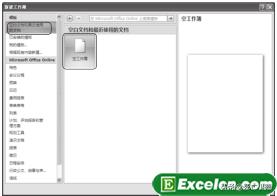
新建空白文档
图1
Excel小技巧:用户也可以单击“快速访问工具栏”中的“新建 ”按钮或按“Ctrl+N”组合键快速新建一个空白文档。
2、根据模板新建文档
Excel 2007中有大量的文档模板,我们可以根据模板来新建文档,操作步骤如下。
步骤1 单击“Office ”按钮,在显示的菜单中单击选择“新建”命令,打开“新建工作簿”对话框。
步骤2 在“模板”区域中单击选择“已安装的模板”选项,然后在“已安装的模板”区域中单击选择模板类型,最后单击“创建”按钮,如图2和图3所示。
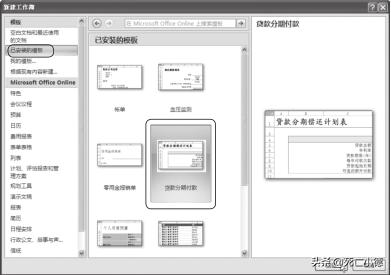
根据模板新建文档
图2

模板新建文档
通过模板新建好的文档,基本内容及格式都基本上编辑好,用户只需在相应的位置输入相关的内容即可。这种创建文档既快捷又实用。
今天我们共学习了新建一个Excel空白工作簿和根据模板建立一个工作簿文档,这些都是Excel的基础操作,Excel2007为我们提供了很多模版,大家下去了可以多多研究下。